Kako tehnologije rastu iz dana u dan, to olakšava ljudima svih dobnih skupina. Jedna takva značajka zove se Immersive reader koju Microsoft čita naglas za svoj Edge preglednik gdje je korisnici mogu samo aktivirati značajku čitanja naglas i jednostavno sjediti i slušati što je napisano na web stranici pregledavanje.
Ne bi li bilo od velike pomoći da ne morate čitati cijele odlomke ili eseje s bilo koje web stranice ili novina na mreži, ali preglednik ih čita naglas umjesto vas? Da. Pa, trebate samo odabrati od koje točke preglednik mora čitati naglas umjesto vas pomoću značajke Immersive reader na pregledniku Edge.
Ako ste uzbuđeni saznati više o tome i kako ga koristiti, onda će vas ovaj članak voditi o tome kako to možete učiniti pomoću koraka navedenih u nastavku.
Kako koristiti Immersive Reader u pregledniku Edge
Pogledajmo u nastavku kako se može koristiti značajka imerzivnog čitača u pregledniku Edge. A također objašnjava kako možete ući u imerzivni način čitanja.
Korak 1: Otvorena the
Rub preglednik na vašem sustavu. Da biste to učinili, pritisnite Windows ključ i vrstu Microsoft edge.Korak 2: Zatim pritisnite ili Unesi tipku izravno na tipkovnici ili odaberite Preglednik Microsoft Edge iz rezultata pretraživanja klikom na nju kao što je prikazano u nastavku.

Korak 3: Nakon što se otvori preglednik Microsoft Edge, pregledajte neke web stranice koje želite čitati, poput novina, eseja ili članaka.
Korak 4: Nakon što ste na bilo kojoj web stranici za koju želite da je rubni preglednik pročita naglas umjesto vas Odaberi the riječ po dvostrukim klikom tako da značajka čitanja naglas zna odakle mora početi čitati.
5. korak: Desni klik na odabrana riječ i kliknite na Pročitajte naglas odavde opciju iz svog kontekstnog izbornika kao što je prikazano na snimci zaslona ispod.
OGLAS

Korak 6: Zatim će početi čitati od riječi koju ste odabrali.
Korak 7: Možete pauzirati čitanje pritiskom na Razmaknica tipku na tipkovnici ili klikom na Pauza gumb na vrhu kao što je prikazano ispod.

Korak 8: Možete promijeniti glasovne postavke klikom Glasovne opcije da vidite padajući odjeljak.
Korak 9: Tada možete promijeniti brzinu glasa klizeći the Ubrzati opcija od Normalan do Usporiti ili Brzo kako želiš.

Korak 10: Također možete promijeniti Glas koji čita web stranicu umjesto vas klikom Odaberite glas padajućeg izbornika i odabirom bilo kojeg drugog glasa koji želite, s popisa kao što je prikazano u nastavku.

Korak 11: Da biste zatvorili odjeljak s glasovnim opcijama, kliknite na Glasovne opcije ponovno ili kliknite negdje vani.
BILJEŠKA: Možete zatvoriti značajku Čitanje naglas klikćući the Zatvoriti gumb pored Glasovnih opcija kao što je prikazano u nastavku.
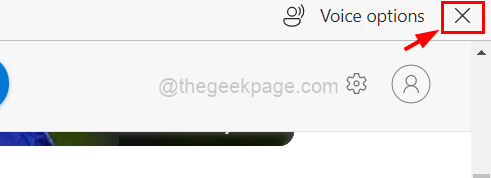
Korak 12: Za veću praktičnost, postoji opcija za ulazak u immersive Reader Mode jednostavnim pritiskom na F9 tipku na tipkovnici dok ste na web stranici koju želite čitati. ILI idite na kraj adresne trake i kliknite na Uđite u Immersive Reader opciju, koja izgleda kao Otvorena knjiga kao što je prikazano na donjoj slici.

Korak 13: Nakon što ste ušli u način rada Immersive Reader, možete vidjeti da vam je web stranica postala vrlo zgodna bez nepotrebnih oglasa i slika itd.
Korak 14: Sada možete izravno kliknuti Citati naglas gumb na vrhu za početak čitanja od početka kao što je prikazano u nastavku.

BILJEŠKA: Također možete napraviti da počnete čitati negdje u sredini desnom tipkom miša na tu riječ i kliknuvši Pročitajte naglas odavde iz svog kontekstnog izbornika.

Korak 15: Također možete odabrati promjenu postavki poput Postavke teksta, Gramatički alati i Postavke čitanja kao i prikazano u nastavku.

Korak 16: Nakon što je gotovo, možete kliknuti na Ikona Exit Immersive Reader na kraju adresne trake kao što je prikazano u nastavku.

Korak 1 - Preuzmite Restoro PC alat za popravak ovdje
Korak 2 - Kliknite Pokreni skeniranje da biste automatski pronašli i popravili bilo koji problem s računalom.

